上一篇
重装指南🖥详尽解析台式电脑系统重装方法,助你顺利完成
- 问答
- 2025-08-28 11:32:56
- 2
📢【紧急通知】:你的电脑是否正遭遇“龟速开机+软件卡顿+谜之弹窗”三重暴击?别慌!这份超详细台式机重装系统指南就是你的救命手册!无需专业背景,跟着步骤走,小白也能轻松搞定!✨
(⚠️操作前必读:备份重要数据!可用U盘/移动硬盘拷贝文档、照片、桌面文件,系统盘(通常是C盘)会被清空,其他分区若无需格式化可保留数据)

🛠️ 第一步:准备工作(别跳过!)
1️⃣ 8GB以上U盘 x1个(数据提前转移!制作启动盘会格式化U盘)
2️⃣ 系统镜像文件:推荐下载Win10/11官方原版(访问微软官网或“MSDN我告诉你”站,选择2025年最新稳定版)
3️⃣ 启动工具:用另一台电脑下载“微PE工具箱”或“Rufus”(兼容性强,操作简单)
4️⃣ 驱动备份:用“驱动精灵”等工具提前备份网卡驱动(重装后没网速≈断网!)
🚀 第二步:制作U盘启动盘
- 插入U盘→打开Rufus工具→选择下载好的ISO系统镜像
- 分区类型选【GPT】(新主板支持UEFI启动更快!老主板选MBR)
- 点击“开始”等待进度条走完(约10分钟)
✅ 恭喜你获得“复活U盘”x1!
⚡ 第三步:进入BIOS设置U盘启动
- 重启电脑,连续按Del/F2/F12(不同主板按键不同,狂按就对了!)
- 进入BIOS后→找到【Boot】选项→将U盘设为第一启动项
- 按F10保存重启,屏幕出现安装界面=成功!🎉
🧹 第四步:安装系统+分区清理
- 选择语言→点击“现在安装”→输入产品密钥(可暂跳过)
- 关键步骤:分区处理!
- 看到磁盘列表后,选中原系统盘(通常为“驱动器0分区1-4”)
- 逐个点击【删除】→直到合并为“未分配空间”
- 选中该空间→点击【新建】→应用(自动生成恢复分区)
- 选择新建的主分区→下一步→等待自动安装(喝杯咖啡☕️约20分钟)
🌐 第五步:装后优化设置
- 联网激活:连WiFi或插网线,Win10/11通常自动激活(旧机可淘宝买密钥)
- 装驱动!:用提前备份的网卡驱动安装包,或下载“驱动人生”离线版
- 关闭自动更新:
- Win+R输入
services.msc→找到【Windows Update】→禁用
- Win+R输入
- 开启高性能模式:
设置→系统→电源→选择“最佳性能”

💡 避坑指南(血泪经验!)
- ❗蓝屏报错?检查U盘是否插在USB3.0口(蓝色),换2.0口试试
- ❗识别不到硬盘?进BIOS将SATA模式从RAID改为AHCI
- ❗安装失败?可能是镜像文件损坏,重新下载并校验SHA1值
🎊 最终验收
开机时间从3分钟变10秒?桌面干净无弹窗?恭喜你重装成功!🎁
记得定期用【Dism++】清理垃圾,开启存储感知,系统流畅再战3年!
💬 重装一次,治愈电脑“中年危机”!有疑问欢迎留言讨论~
(本文基于2025年8月主流硬件及Win11 23H2版本撰写,方法长期有效)
本文由 幸情韵 于2025-08-28发表在【云服务器提供商】,文中图片由(幸情韵)上传,本平台仅提供信息存储服务;作者观点、意见不代表本站立场,如有侵权,请联系我们删除;若有图片侵权,请您准备原始证明材料和公证书后联系我方删除!
本文链接:https://vds.7tqx.com/wenda/762530.html





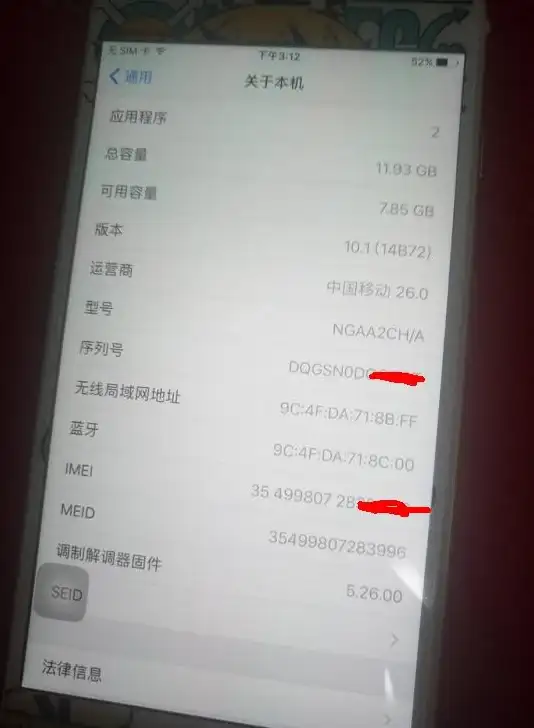



发表评论